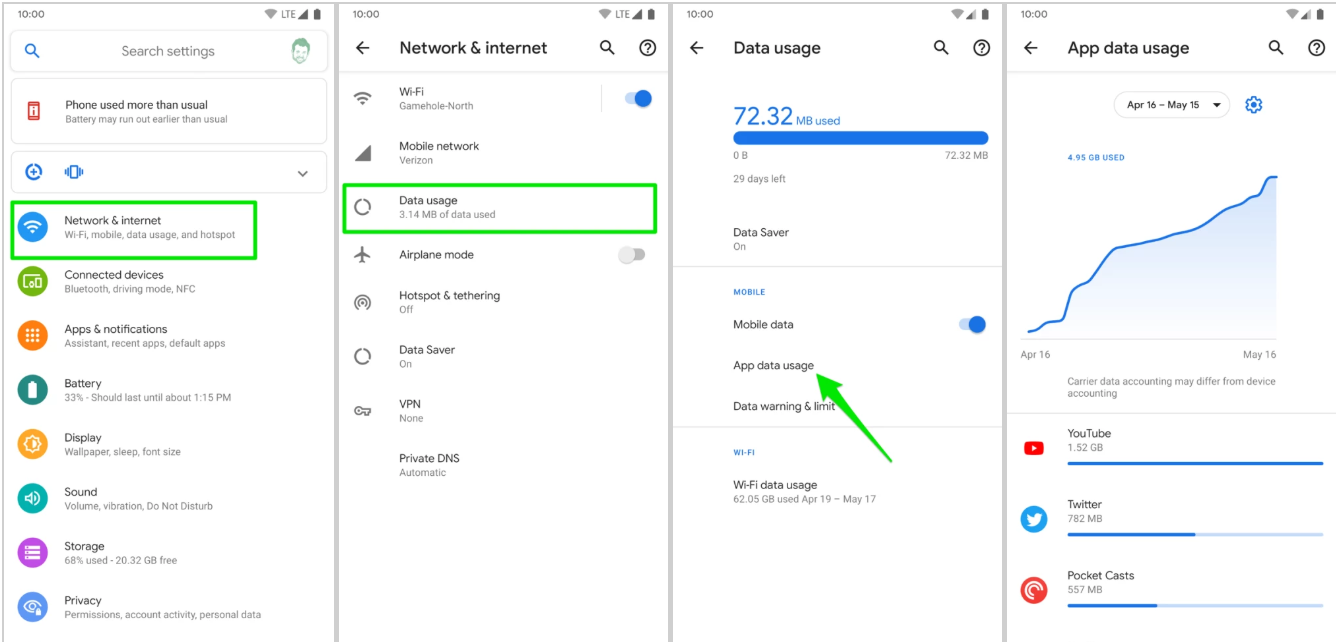Незважаючи на те, що за останні роки безлімітні пакети зв’язку для мобільних пристроїв повертаються, багато хто з нас зустрічається із щомісячним обмеженням даних або операторським регулюванням трафіку. На щастя, Android має ряд інструментів, які допомагають зберігати трафік кожного місяця, пише 9to5Google.
Ми розглянемо найкращі способи мінімізації трафіку на Android через налаштування та налаштування ОС у деяких з найпопулярніших додатків з великою кількістю даних. Лише кілька простих змін, і Ви зможете тримати під контролем Ваші дані, не турбуючись про це.
Як перевірити використання даних на Android?
Перший крок до збереження даних на Android – це перевірити, які програми використовують більшість даних для Вас. Ви, напевно, маєте досить гарне уявлення про те, що це, але можуть бути й деякі сюрпризи.
Отже:
- Відкрийте “Налаштування“.
- Натисніть “Мережа й Інтернет”.
- Виберіть “Використання даних”.
- Натисніть “Використання даних програми”.
Це розбиває використання даних на щомісячні фрагменти з 30 днів і дає нам можливість краще переглядати повний 30-денний період. Для цього просто торкніться дат у верхній частині екрана та виберіть будь-який попередній набір дат.
Графік у верхній частині показує використання даних протягом 30 днів, але нас цікавлять додатки у списку нижче. Для більшості користувачів, які орієнтуються на 5 найпопулярніших додатків, цього достатньо, щоб визначити їхню велику роль у використанні даних. У моєму випадку близько 2/3 мого використання даних потрапило в топ-5 додатків у моєму списку.
YouTube, Chrome, Play Music/YouTube Music та Play Store ймовірно є винуватцями такого швидкого витрачання трафіку, і Google має корисні параметри збереження даних для кожного.
Як мінімізувати використання даних у YouTube?
Якщо ви готові пожертвувати якістю відео на ходу, ви можете заощадити багато даних на YouTube, використовуючи HD-якість лише тоді, коли ви використовуєте WiFi.
- Відкрийте YouTube.
- Торкніться піктограми у верхньому правому куті.
- Виберіть “Налаштування“.
- Торкніться “Загальні“.
- Увімкнути “Обмежити використання мобільних даних”.
Як мінімізувати використання даних у Chrome?
Якщо Ви багато контенту переглядаєте у Chrome, Ви можете знайти цю програму вгорі вищезгаданого списку. Знову Google має кілька зручних інструментів для зменшення використання даних до 60%. Можна також вимкнути автоматичне відтворення відео, щоб зберегти трохи більше даних.
- Відкрийте Chrome.
- Натисніть меню з трьома точками у верхньому правому куті.
- Виберіть “Налаштування“
- Натисніть “Спрощений режим“.
- Увімкніть його.
Як мінімізувати використання даних у Google Play Музика?
Інша програма, яка може завдати реальної шкоди Вашому трафіку, якщо Ви неуважні – Google Play Музика. Для неї існує низка варіантів збереження даних.
- Відкрити Google Play Музика.
- Натисніть меню гамбургера (три горизонтальні риски) у верхньому лівому куті.
- Виберіть “Налаштування”.
- Увімкніть/вимкніть функцію “Відтворення” за допомогою “Транслювати через Wi-Fi” або натисніть “Якість трансляції через мобільну мережу” та виберіть “Низька”
- Увімкнути перемикач “Завантажувати лише за Wi-Fi”.
Як мінімізувати використання даних у Google Play Маркет?
Залежно від кількості програм, особливо великих додатків або тих, які часто оновлюються, це може бути проблемою.
- Відкрити Google Play Маркет.
- Натисніть меню гамбургера (три горизонтальні риски) у верхньому лівому куті
- Виберіть “Налаштування”.
- Натисніть “Параметри завантаження додатків” та виберіть “Лише через Wi-Fi”.
- Торкніться пункту “Автоматично оновлювати додатки” і виберіть “Лише через Wi-Fi”.
До речі, компанія Microsoft повідомила про створення OneDrive Personal Vault, – нової функції хмарного сховища OneDrive, яка дозволить убезпечити особливо важливі файли за допомогою додаткових рівнів захисту.
Також компанія Mozilla запустила проект Track This, який ускладнює рекламне відстеження завдяки відкриттю великої кількості непов’язаних сайтів в Інтернеті.
Окрім цього, менеджер завантажень в Safari у iOS 13 перетворює штатний веб-браузер у просунутий інструмент, що дозволяє досягнути максимуму у роботі з Інтернетом.